Windows 10-ის შეცდომებს შორის, რომლებსაც წააწყდებით, ერთ-ერთი შეშფოთებული შეცდომაა ”გთხოვთ, დაელოდოთ მიმდინარე პროგრამის დეინსტალაციის დასრულებამდე”როგორც თქვენ ცდილობთ წაშალოთ პროგრამა პანელის საშუალებით. ეს განსაკუთრებით მაშინ ხდება, როდესაც ახლახანს წაშალეთ პროგრამა და ცდილობთ დაუყოვნებლივ წაშალოთ პროგრამა.
"გთხოვთ, დაელოდოთ მიმდინარე პროგრამის დეინსტალაციის დასრულებამდე”Windows 10-ში პრობლემა შეიძლება საკმაოდ სერიოზული იყოს, რადგან ის არ მოგცემთ პროგრამის დეინსტალაციის შესაძლებლობას, თუ ეს არ მოგვარდება. ამასთან, კარგი ამბავია, რომ არსებობს უამრავი გზა, რაც დაგეხმარებათ თქვენი დეინსტალაციის გაგრძელებაში. ვნახოთ როგორ გამოვასწოროთ.
მეთოდი 1: თქვენი კომპიუტერის გადატვირთვით
კომპიუტერის გადატვირთვას შეუძლია Windows 10 პრობლემის გადაჭრა და ეს შეცდომა არ არის გამონაკლისი. შეიძლება მოხდეს, რომ Windows- მა ვერ შეძლო აღნიშნული პროგრამის დეინსტალაციის დასრულება ჩვეულ რეჟიმში და სანამ წინა აპლიკაციამ არ დაასრულა დეინსტალაცია, თქვენ ვერ შეძლებთ სხვისი ამოღებას ერთი ასეთ შემთხვევებში, თქვენ უნდა დაუშვათ წინა ინსტალაციის დასრულება.
ამიტომ, ჯერ გირჩევთ გადატვირთოთ კომპიუტერი. ამის გაკეთება უზრუნველყოფს ყველა პროცესის განადგურებას დაზარალებულ დეინსტალაციასთან ერთად. კომპიუტერის გადატვირთვის შემდეგ, ხელახლა შეეცადეთ წაშალოთ პროგრამა და ის შეუფერხებლად უნდა გაიაროს.
მაგრამ, თუ კვლავ აწყდებით პრობლემას, სცადეთ მე -2 გამოსწორება.
მეთოდი 2: Windows Explorer პროცესის გადატვირთვით
Ნაბიჯი 1: დააჭირეთ ღილაკს Win + X დააჭირეთ კლავიშებს თქვენს კლავიატურაზე და აირჩიეთ Პროცესების ადმინისტრატორი მენიუდან.

ნაბიჯი 2: იმ Პროცესების ადმინისტრატორი ფანჯარა, ქვეშ პროცესები ჩანართი, იპოვნე Windows Explorer ქვეშ პროგრამები განყოფილება.
მარჯვენა ღილაკით დააჭირეთ ღილაკს Windows Explorer და აირჩიეთ Რესტარტი მარჯვენა ღილაკის მენიუდან.
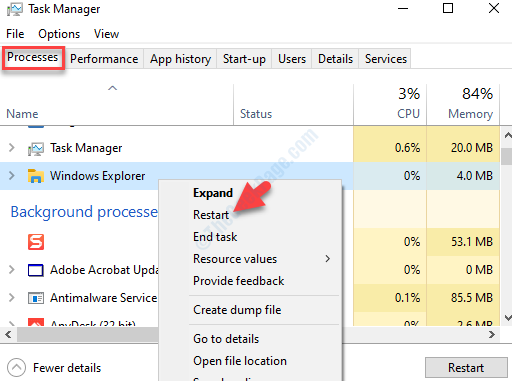
ახლა შეგიძლიათ გააგრძელოთ დეინსტალაციის პროცესი და შეცდომა აღარ უნდა განმეორდეს. ამასთან, გთხოვთ გაითვალისწინოთ, რომ ეს დროებითი გამოსწორებაა და გარკვეული დროის შემდეგ შეიძლება კვლავ დაინახოთ შეცდომა. ასე რომ, შეიძლება მოგიწიოთ შეკეთების გამეორება.
გარდა ამისა, თქვენ დაიცავთ მე -3 მეთოდს.
მეთოდი 3: ბრაუზერის დახურვით
ყოველთვის, როდესაც პროგრამის დეინსტალაციას ცდილობთ პანელში პროგრამის დამატება ან წაშლა, რადგან პროგრამის დეინსტალაცია ხდება, იგი ხსნის უკუკავშირის პროვაიდერს თქვენს აქტიურ ბრაუზერში. ბოლო აპლიკაციის დეინსტალაციისას, თქვენს აქტიურ ბრაუზერში შეიძლება გაიხსნას უკუკავშირის გვერდი. ეს ხელს უშლის მე -2 პროგრამის დეინსტალაციის პროცესს (რომელიც აჩვენებს შეცდომას).
ამრიგად, დარწმუნდით, რომ დახურეთ ბრაუზერი და შემდეგ სცადეთ მე -2 პროგრამის დეინსტალაცია. ახლა ის ადვილად უნდა წაშალოთ, შეცდომის ჩვენების გარეშე.
თუ პრობლემა გამეორდება, სცადეთ მე -4 მეთოდი.
მეთოდი 4: Windows Installer- ის ხელახალი რეგისტრაციით ბრძანების სტრიქონის გამოყენებით
Ნაბიჯი 1: Წადი დაწყება და ტიპი ბრძანების სტრიპტიზი საძიებო ველში.

ნაბიჯი 2: მარჯვენა ღილაკით დააჭირეთ შედეგს და აირჩიეთ Ადმინისტრატორის სახელით გაშვება მარჯვენა ღილაკის მენიუდან.

ნაბიჯი 3: იმ ბრძანების სტრიპტიზი (ადმინ) ფანჯარაში, აწარმოეთ ქვემოთ მოცემული ბრძანებები სათითაოდ და დააჭირეთ ღილაკს შედი ყოველი ბრძანების შემდეგ:
- msiexec / unreg
- msiexec / სერვერის სერვერი
დასრულების შემდეგ, ხელახლა წაშალეთ პროგრამა და შეამოწმეთ მუშაობს თუ არა იგი. თუ ის კვლავ აჩვენებს შეცდომას, სცადეთ მე -5 მეთოდი.
მეთოდი 5: Windows Installer სერვისის შეჩერებით
Ნაბიჯი 1: ნავიგაცია დაწყება და ტიპი მომსახურება საძიებო ველში.

ნაბიჯი 2: მარცხენა ღილაკით დააჭირეთ შედეგს, რომ გახსნათ მომსახურება მენეჯერის ფანჯარა.

ნაბიჯი 3: იმ მომსახურება ფანჯარა, განთავსება Windows ინსტალერი ქვეშ სახელები სვეტი. დააწკაპუნეთ მასზე და აირჩიეთ გაჩერდი მარჯვენა ღილაკის მენიუდან.
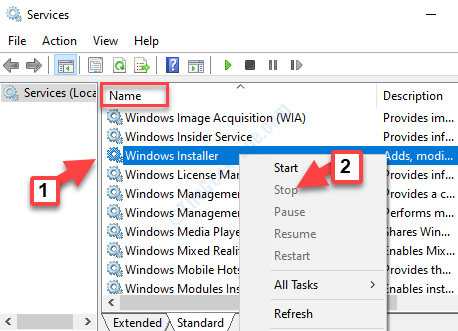
ეს სერვისი იწყება ყოველთვის, როდესაც თქვენ ცდილობთ წაშალოთ პროგრამა და ეს შეიძლება იყოს ”გთხოვთ, დაელოდოთ მიმდინარე პროგრამის დეინსტალაციის დასრულებამდე”შეცდომა, რომელიც ხელს უშლის პროგრამების / აპების ამოღებას.
ზოგიერთი მომხმარებლის აზრით, ასევე შეგიძლიათ Windows Explorer- ის გადატვირთვა Windows Installer- ის შეჩერების შემდეგ. ეს დაგეხმარებათ მიიღოთ როდ, თუ შეცდომა იყო პროგრამების დეინსტალაციის დროს.
